Jautājums
Problēma: kā dublēt un atjaunot Windows reģistru?
Sveiki. Es domāju, vai ir iespējams izveidot Windows reģistra dublējumu. Ja jā, kā atjaunot šo dublējumu?
Atrisināta atbilde
Windows reģistrs[1] ir datu bāze, kas satur dažādus iestatījumus un konfigurācijas Windows operētājsistēmai un programmām, kas tajā darbojas. Reģistrā tiek glabāta informācija par instalētajām programmām, sistēmas iestatījumiem, lietotāju izvēlēm un citi dati, kas nepieciešami operētājsistēmas un programmu pareizai darbībai.
Tas ir sakārtots hierarhiskā struktūrā ar taustiņiem un vērtībām, kas nosaka dažādus iestatījumus un konfigurācijas. Piemēram, reģistrā var būt atslēgas, kas nosaka noklusējuma iestatījumus darbvirsmai, visas sistēmas iestatījumus operētājsistēmai un iestatījumus konkrētām programmām.
Windows reģistrs ir svarīga operētājsistēmas daļa, jo tajā tiek glabāti daudzi iestatījumi un konfigurācijas, kas nosaka sistēmas un programmu darbību. Tomēr tas var būt arī problēmu avots, jo kļūdas vai bojājumi reģistrā var radīt problēmas ar operētājsistēmu un instalētajām programmām.
Ir gadījumi, kad lietotājiem ir jāmaina reģistrs, lai novērstu noteiktas problēmas. Tomēr, tā kā tā ir tik svarīga Windows operētājsistēmas daļa, pirms jebkādu izmaiņu veikšanas vislabāk to dublēt, ja kaut kas noiet greizi. Tālāk esošajā rokasgrāmatā ir norādītas darbības, kā dublēt visu reģistru, atsevišķas daļas un kā to atjaunot.

Ja rodas operētājsistēmas problēmas, mēģiniet izmantot apkopes rīku, piemēram, RestoroMac veļas mašīna X9 pirms izmaiņu veikšanas reģistrā. Šī jaudīgā programmatūra var novērst lielāko daļu sistēmas kļūdu, BSOD,[2] automātiski bojāti faili un reģistra problēmas. Tas var arī notīrīt sīkfailus un kešatmiņu[3] kas bieži vien ir daudzu darbības traucējumu vaininieki. Pretējā gadījumā izpildiet tālāk sniegtos soli pa solim sniegtos norādījumus.
Izveidojiet reģistra dublējumu
Lai atgūtu nepieciešamos sistēmas komponentus, lūdzu, iegādājieties licencēto versiju Restoro Mac veļas mašīna X9 atkopšanas rīks.
Šīs darbības parāda, kā dublēt visu Windows reģistru:
- Atveriet Sākt izvēlne, tips regedit.exe meklēšanas lodziņā un atveriet reģistra redaktoru
- Klikšķis Jā iekš UAC pamudināt
- Izvēlieties Dators un ar peles labo pogu noklikšķiniet uz tā
- Tagad atlasiet Eksportēt
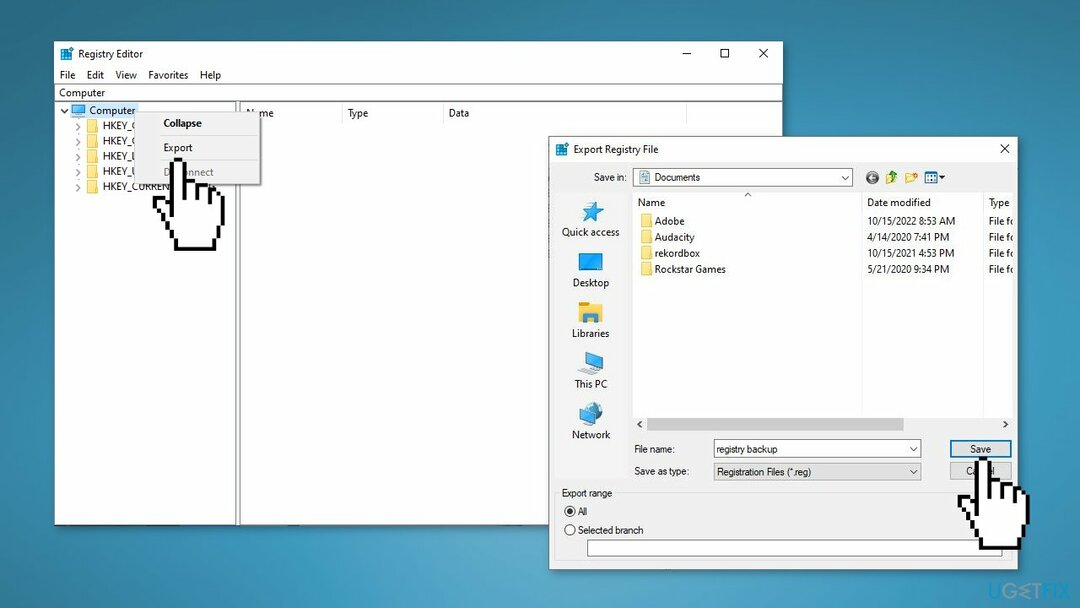
- Iekš Eksportēt reģistra failu dialoglodziņā atlasiet vietu, kurā vēlaties saglabāt dublējuma kopiju, un pēc tam ierakstiet dublējuma faila nosaukumu Faila nosaukums lauks
- Izvēlieties Saglabāt
- Pilns reģistra dublējums tiks saglabāts kā a .reg failu
Dublējiet reģistra daļu
Lai atgūtu nepieciešamos sistēmas komponentus, lūdzu, iegādājieties licencēto versiju Restoro Mac veļas mašīna X9 atkopšanas rīks.
Šī darbība ir noderīga, ja cilvēki vēlas veikt izmaiņas vienā reģistra daļā un nevēlas dublēt visu reģistru:
- Dodieties uz Reģistra atslēga vai Hive kuru vēlaties dublēt
- Klikšķiniet uz Fails, un tad Eksportēt
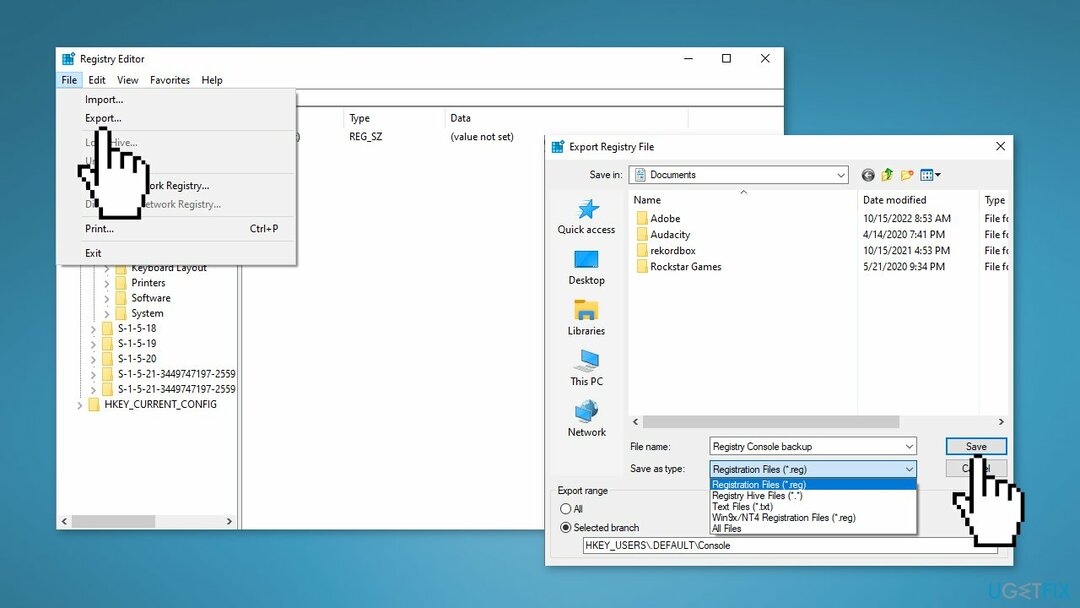
- Varat saglabāt vai dublēt reģistru šādos formātos:
.reg reģistrācijas fails
Reģistra stropu faili — saglabā bināro attēlu
Teksta faili, kurus var lasīt programmā Notepad
Vecāks Win9x/NT4 formāts
- Izvēlieties savu Eksporta diapazons un Saglabāt kā ierakstiet un noklikšķiniet uz Saglabāt lai saglabātu dublējumu
Atjaunot dublējumu
Lai atgūtu nepieciešamos sistēmas komponentus, lūdzu, iegādājieties licencēto versiju Restoro Mac veļas mašīna X9 atkopšanas rīks.
Kad esat izveidojis reģistra dublējumu, varat veikt šīs darbības, lai to atjaunotu:
- Atveriet Sākt izvēlne, tips regeditun pēc tam nospiediet Ievadiet lai atvērtu Reģistra redaktors
- Klikšķis Jā iekš UAC pamudināt
- In Reģistra redaktors, klikšķis Fails un Importēt
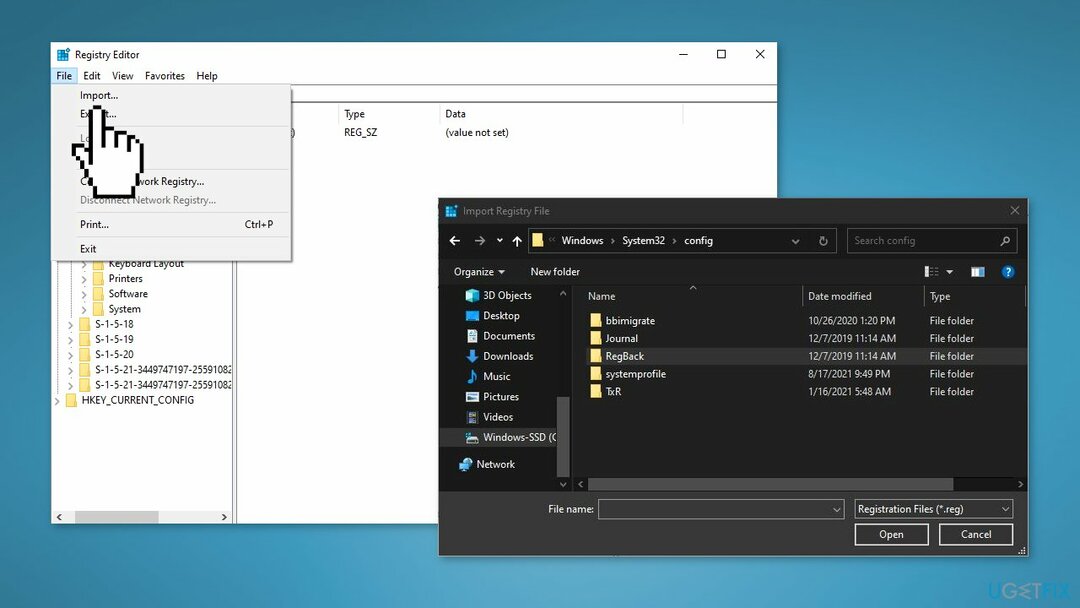
- Iekš Importēt reģistra failu dialoglodziņā atlasiet vietu, kurā saglabājāt dublējumkopiju
- Atlasiet dublējuma failu un pēc tam noklikšķiniet uz Atvērt
Izmantojiet sistēmas atjaunošanu
Lai atgūtu nepieciešamos sistēmas komponentus, lūdzu, iegādājieties licencēto versiju Restoro Mac veļas mašīna X9 atkopšanas rīks.
Windows automātiski saglabā reģistru katru reizi, kad tiek izveidots sistēmas atjaunošanas punkts gan manuāli, gan automātiski. Iemesls tam ir būtisks tādēļ, ka, izvēloties atjaunot datora iepriekšējo saglabāto stāvokli, Windows operētājsistēmai būs nepieciešama vecā reģistra dublējumkopija, lai izveidotu darbīgu atjaunotu datoru. Nepietiek tikai ar failu atjaunošanu — dublētā reģistra atjaunošana ir tikpat svarīga, ja ne svarīgāka.
Sistēmas atjaunošana mainīs jūsu sistēmas failus, programmas un reģistra iestatījumus. Sistēmas atjaunošana var arī veikt izmaiņas skriptos, pakešfailos un cita veida izpildāmajos failos jūsu Windows datorā. Tādējādi visas šajos failos veiktās izmaiņas tiks atceltas, veicot sistēmas atjaunošanu.
Jūsu personīgie dokumenti (piemēram, fotoattēli, e-pasta ziņojumi utt.), kas tiek glabāti mapē Dokumenti vai jebkur citur, izņemot darbvirsma netiks ietekmēta, taču pēc tam, kad izvēlēsities izpildīt sistēmu, darbvirsmā esošie vienumi var pazust atjaunot; tāpēc pirms sistēmas atjaunošanas ir ieteicams pārvietot personiskos dokumentus no darbvirsmas uz citu drošu vietu. Sistēmas atjaunošanas veiktās reģistra dublējumkopijas tiek ievietotas šādā vietā:
C:\Windows\System32\config\RegBack
Ja vēlaties atgriezt sistēmu iepriekšējā punktā, veiciet šīs darbības:
- Dodieties uz Sākt izvēlne, tips atjaunotun noklikšķiniet uz Izveidojiet atjaunošanas punktu
- Klikšķis Sistēmas atjaunošana, pēc tam izpildiet norādījumus, līdz varat atlasīt atjaunošanas punktu
- Izvēlieties vajadzīgo (ideālā gadījumā, pirms jūsu sistēmā radās kāda konkrēta problēma) un turpiniet procesu
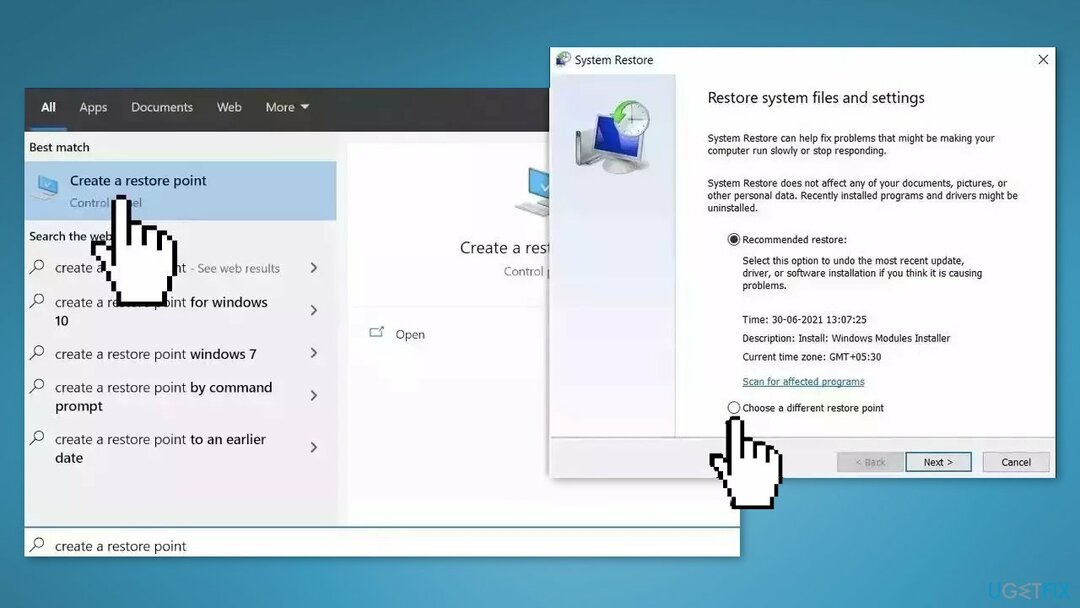
Automātiski atkopjiet failus un citus sistēmas komponentus
Lai atkoptu failus un citus sistēmas komponentus, varat izmantot ugetfix.com ekspertu bezmaksas rokasgrāmatas. Tomēr, ja jūtat, ka neesat pietiekami pieredzējis, lai pats īstenotu visu atkopšanas procesu, iesakām izmantot tālāk norādītos atkopšanas risinājumus. Mēs esam pārbaudījuši katru no šīm programmām un to efektivitāti jūsu vietā, tāpēc viss, kas jums jādara, ir ļaut šiem rīkiem veikt visu darbu.
Piedāvājums
dari to tagad!
Lejupielādētatkopšanas programmatūraLaime
Garantija
dari to tagad!
Lejupielādētatkopšanas programmatūraLaime
Garantija
Ja jums ir problēmas saistībā ar Restoro, varat sazināties ar mūsu tehnoloģiju ekspertiem, lai lūgtu viņiem palīdzību. Jo vairāk informācijas jūs sniedzat, jo labāku risinājumu viņi jums sniegs.
Šajā patentētajā labošanas procesā tiek izmantota 25 miljonu komponentu datubāze, kas var aizstāt jebkuru bojātu vai trūkstošu failu lietotāja datorā.
Lai labotu bojātu sistēmu, jums ir jāiegādājas licencēta versija Restoro ļaunprātīgas programmatūras noņemšanas rīks.Lai labotu bojātu sistēmu, jums ir jāiegādājas licencēta versija Mac veļas mašīna X9 ļaunprātīgas programmatūras noņemšanas rīks.
Lai paliktu pilnīgi anonīms un novērstu ISP un valdība no spiegošanas uz jums, jums vajadzētu nodarbināt Privāta piekļuve internetam VPN. Tas ļaus jums izveidot savienojumu ar internetu, vienlaikus esot pilnīgi anonīmam, šifrējot visu informāciju, novēršot izsekotājus, reklāmas, kā arī ļaunprātīgu saturu. Vissvarīgākais ir tas, ka jūs apturēsit nelikumīgās novērošanas darbības, kuras NSA un citas valsts iestādes veic aiz muguras.
Datora lietošanas laikā jebkurā laikā var notikt neparedzēti apstākļi: tas var izslēgties strāvas padeves pārtraukuma dēļ, a Var parādīties zilais nāves ekrāns (BSoD) vai nejauši Windows atjauninājumi var tikt instalēti pēc tam, kad uz dažām dienām aizgājāt. minūtes. Tā rezultātā var tikt zaudēti jūsu skolas darbi, svarīgi dokumenti un citi dati. Uz atgūties zaudētos failus varat izmantot Data Recovery Pro – tā meklē to failu kopijās, kas joprojām ir pieejami jūsu cietajā diskā, un ātri tos izgūst.